Đôi khi bạn sử dụng điện thoại mà chưa tắt âm thanh bàn phím, gây ảnh hưởng đến mọi người xung quanh, cách dưới đây sẽ giúp bạn tắt âm bàn phím iPhone siêu đơn giản.
Thói quen để âm bàn phím khi nhắn tin đôi khi lại gây ra sự bất tiện, nhất là khi bạn đang ở những nơi cần sự im lặng. Hơn nữa, chúng còn làm cho chiếc điện thoại của bạn tốn khá nhiều pin. Vậy làm sao để tắt âm bàn phím iPhone? Cùng theo dõi bài viết này để biết câu trả lời.
Sử dụng phím vật lý
Nếu bạn muốn đưa iPhone về chế độ im lặng để tắt âm bàn phím, bạn hãy đẩy công tắc của cần gạt sang phía bên trái để thanh hiện sang màu đỏ. Nếu bạn muốn bật âm bàn phím trở lại, bạn hãy đẩy cần gạt trở lại vị trí cũ.
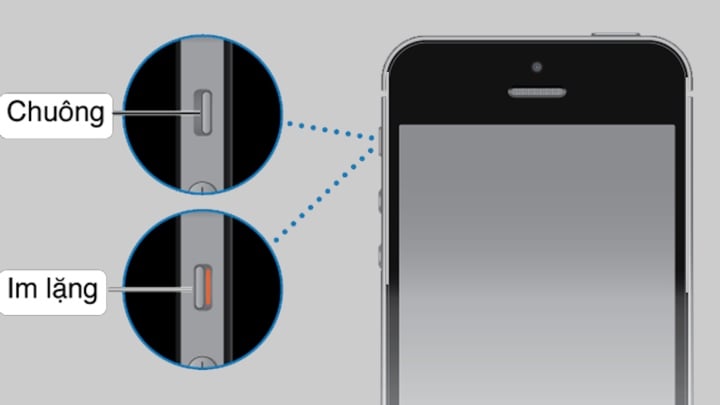
Cách tắt âm bàn phím iPhone siêu nhanh
Với cách tắt âm thanh bàn phím iPhone này, bạn sẽ nhận được thông báo để xác định điện thoại đang ở chế độ nào. Khi nhìn thấy chiếc chuông có hình gạch chéo, điều đó cho thấy thiết bị của bạn đang ở trong chế độ im lặng.
Tuy đây là cách tắt tiếng gõ bàn phím iPhone nhanh nhất nhưng không phải là hiệu quả nhất. Hành động này sẽ bao gồm cả việc tắt tất cả âm thanh trên điện thoại hoặc iPad, gồm: âm thanh trò chơi, nhạc chuông cuộc gọi đến, âm thông báo ứng dụng,… Chính điều này sẽ gây ảnh hưởng không nhỏ đến trải nghiệm trong khi dùng thiết bị của bạn.
Sử dụng nút giảm âm lượng tắt âm thanh bàn phím iPhone
Theo mặc định, âm bàn phím cũng liên kết với cài đặt âm lượng trên các thiết bị chạy hệ điều hành iOS. Do đó, bạn có thể sử dụng nút giảm âm lượng để tắt tiếng ồn trong khi gõ bàn phím iPhone, iPad.
Cách 1: Nhấn giữ nút giảm âm lượng cho đến khi thiết bị của bạn thông báo hiện chế độ Im lặng.
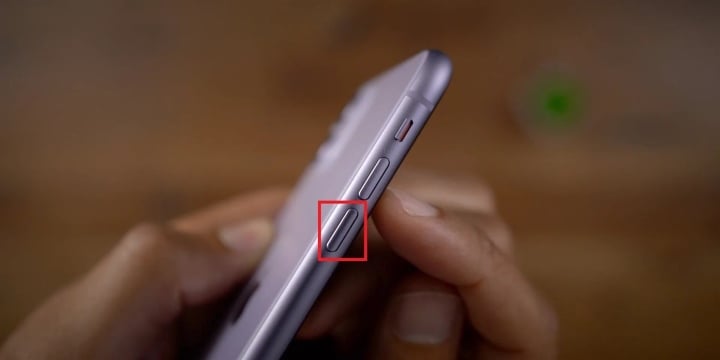
Cách 2: Truy cập vào trung tâm điều khiển trên hệ điều hành iOS để kéo thanh âm lượng về mức im lặng.
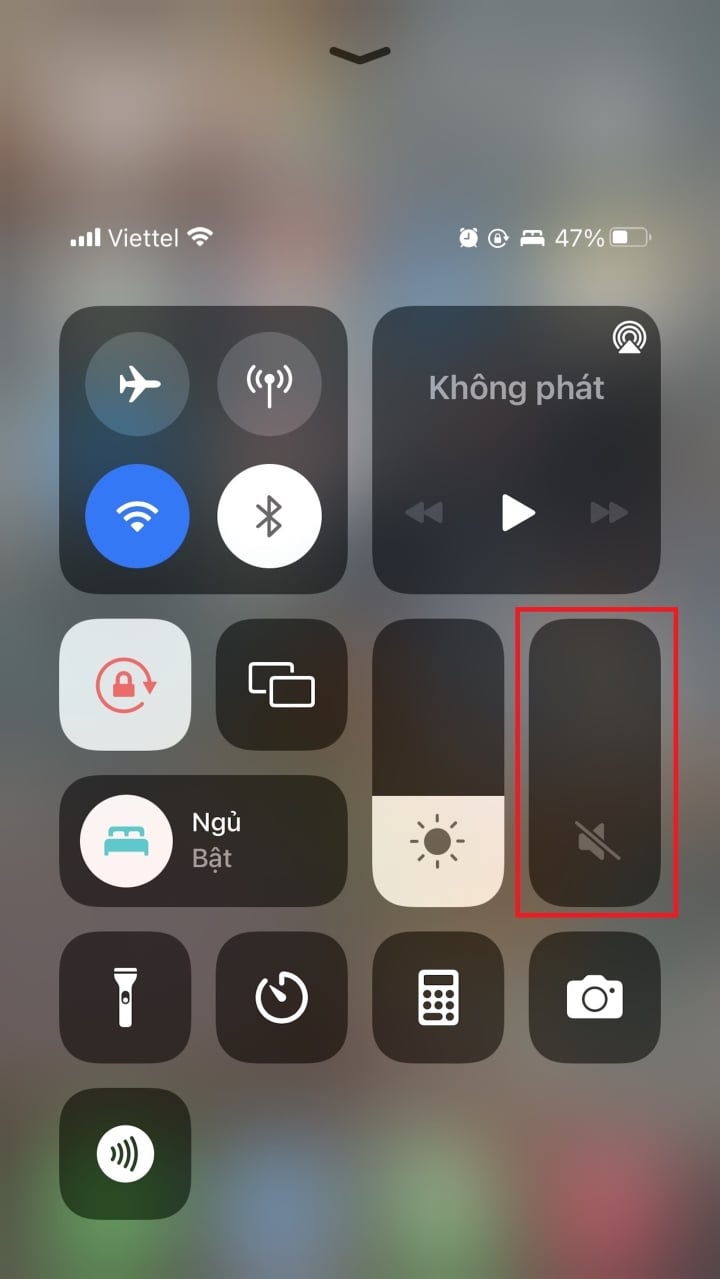
Cách 3: Đối với riêng hệ điều hành iOS 13 trở lên, một thanh âm lượng sẽ xuất hiện khi bạn ấn vào nút tăng hoặc giảm âm lượng. Lúc này, bạn có thể tự kéo nó xuống mức cuối cùng để thiết bị vào chế độ im lặng.
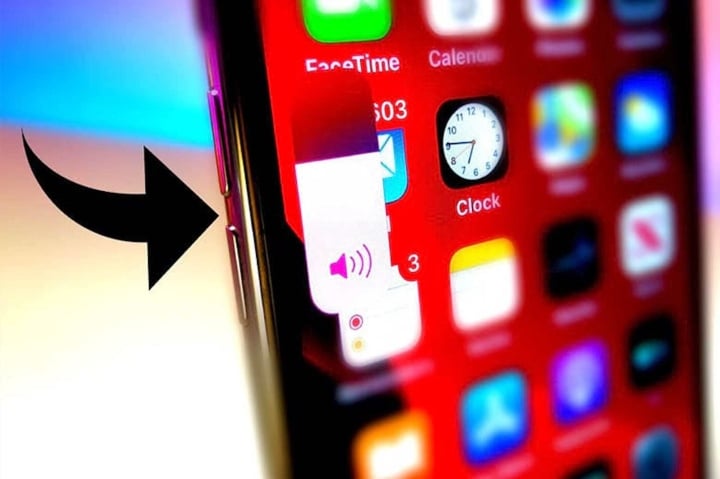
Cách làm này sẽ khiến tất cả âm thanh trên điện thoại chuyển về chế độ im lặng. Do đó, bạn không thể nghe nhạc hay nhận âm thanh có thông báo.
Cách tắt âm thanh bàn phím iPhone trong Settings
Bước 1: Vào Cài đặt > Chọn Âm thanh & Cảm ứng.
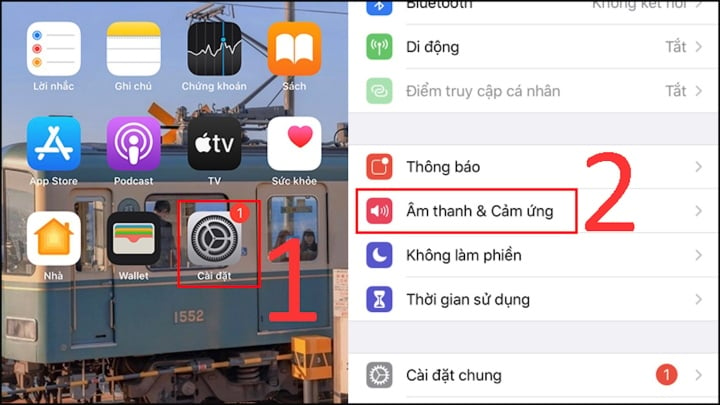
Bước 2: Gạt nút sang trái hoặc sang phảiđể tắt hoặc bật âm thanh bàn phím iPhone.
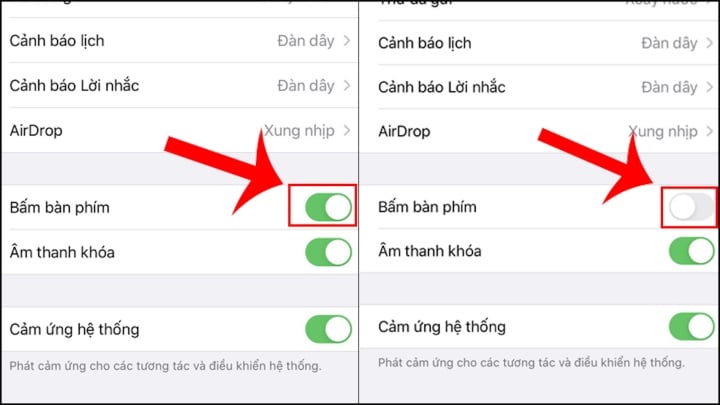
Trên đây là 3 cách tắt âm bàn phím ịPhone một cách nhanh và đơn giản, chúc bạn có một trải nghiệm tuyệt vời với chiếc iPhone của mình mà không sợ làm phiền đến người khác.
Thói quen để âm bàn phím khi nhắn tin đôi khi lại gây ra sự bất tiện, nhất là khi bạn đang ở những nơi cần sự im lặng. Hơn nữa, chúng còn làm cho chiếc điện thoại của bạn tốn khá nhiều pin. Vậy làm sao để tắt âm bàn phím iPhone? Cùng theo dõi bài viết này để biết câu trả lời.
Sử dụng phím vật lý
Nếu bạn muốn đưa iPhone về chế độ im lặng để tắt âm bàn phím, bạn hãy đẩy công tắc của cần gạt sang phía bên trái để thanh hiện sang màu đỏ. Nếu bạn muốn bật âm bàn phím trở lại, bạn hãy đẩy cần gạt trở lại vị trí cũ.
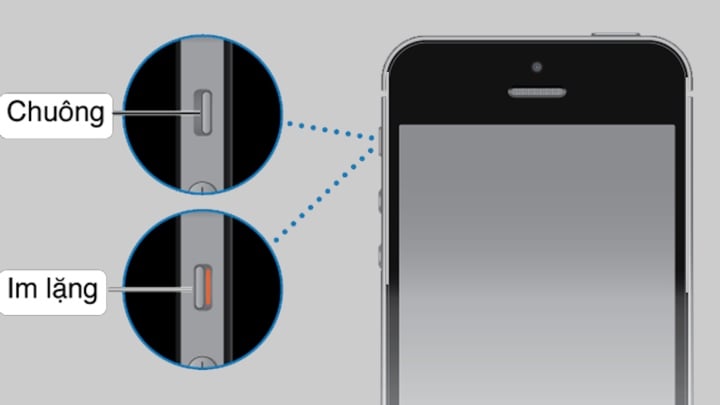
Cách tắt âm bàn phím iPhone siêu nhanh
Với cách tắt âm thanh bàn phím iPhone này, bạn sẽ nhận được thông báo để xác định điện thoại đang ở chế độ nào. Khi nhìn thấy chiếc chuông có hình gạch chéo, điều đó cho thấy thiết bị của bạn đang ở trong chế độ im lặng.
Tuy đây là cách tắt tiếng gõ bàn phím iPhone nhanh nhất nhưng không phải là hiệu quả nhất. Hành động này sẽ bao gồm cả việc tắt tất cả âm thanh trên điện thoại hoặc iPad, gồm: âm thanh trò chơi, nhạc chuông cuộc gọi đến, âm thông báo ứng dụng,… Chính điều này sẽ gây ảnh hưởng không nhỏ đến trải nghiệm trong khi dùng thiết bị của bạn.
Sử dụng nút giảm âm lượng tắt âm thanh bàn phím iPhone
Theo mặc định, âm bàn phím cũng liên kết với cài đặt âm lượng trên các thiết bị chạy hệ điều hành iOS. Do đó, bạn có thể sử dụng nút giảm âm lượng để tắt tiếng ồn trong khi gõ bàn phím iPhone, iPad.
Cách 1: Nhấn giữ nút giảm âm lượng cho đến khi thiết bị của bạn thông báo hiện chế độ Im lặng.
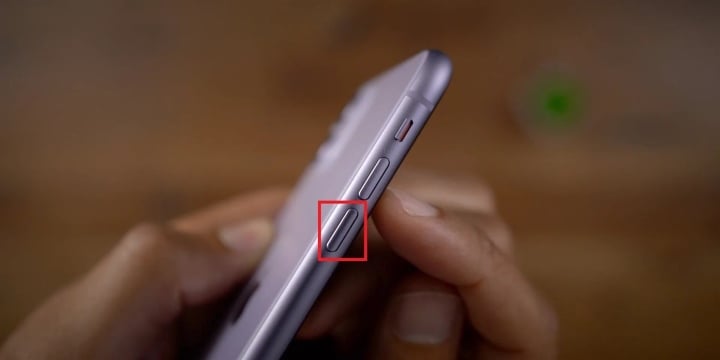
Cách 2: Truy cập vào trung tâm điều khiển trên hệ điều hành iOS để kéo thanh âm lượng về mức im lặng.
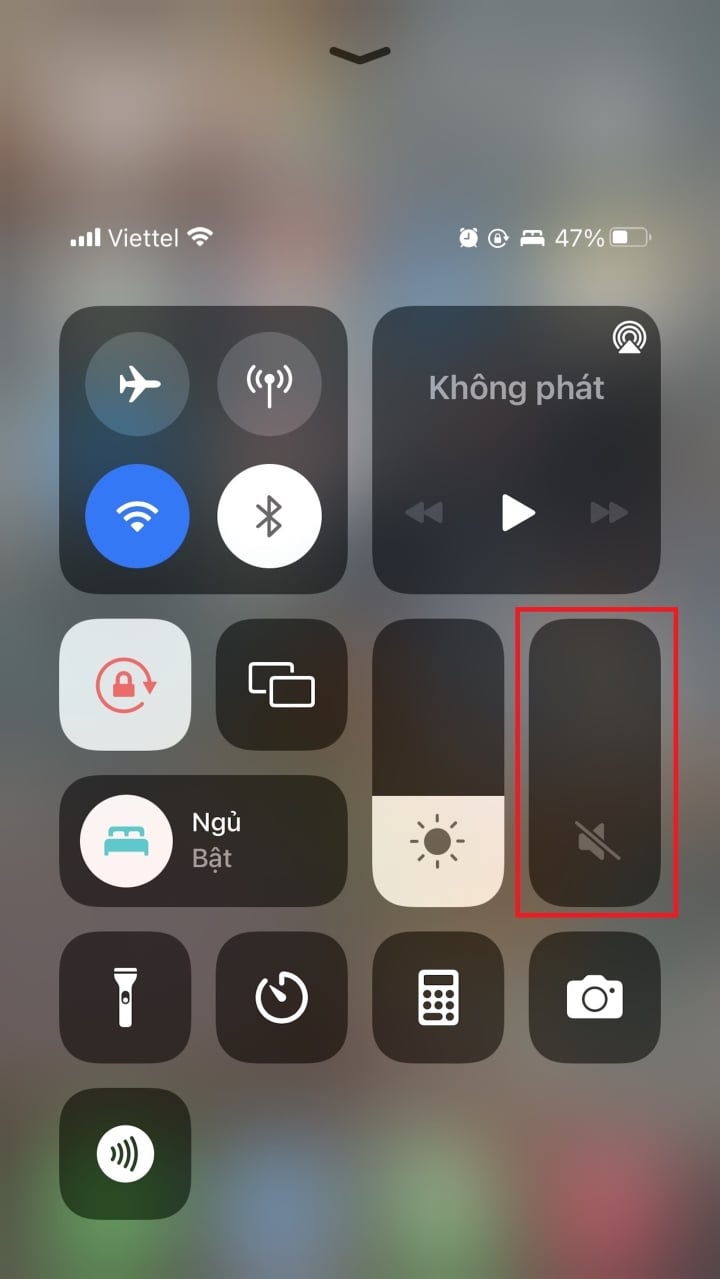
Cách 3: Đối với riêng hệ điều hành iOS 13 trở lên, một thanh âm lượng sẽ xuất hiện khi bạn ấn vào nút tăng hoặc giảm âm lượng. Lúc này, bạn có thể tự kéo nó xuống mức cuối cùng để thiết bị vào chế độ im lặng.
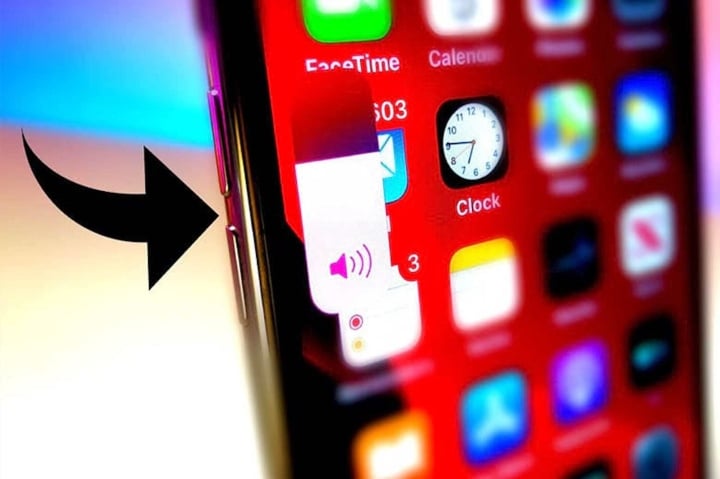
Cách làm này sẽ khiến tất cả âm thanh trên điện thoại chuyển về chế độ im lặng. Do đó, bạn không thể nghe nhạc hay nhận âm thanh có thông báo.
Cách tắt âm thanh bàn phím iPhone trong Settings
Bước 1: Vào Cài đặt > Chọn Âm thanh & Cảm ứng.
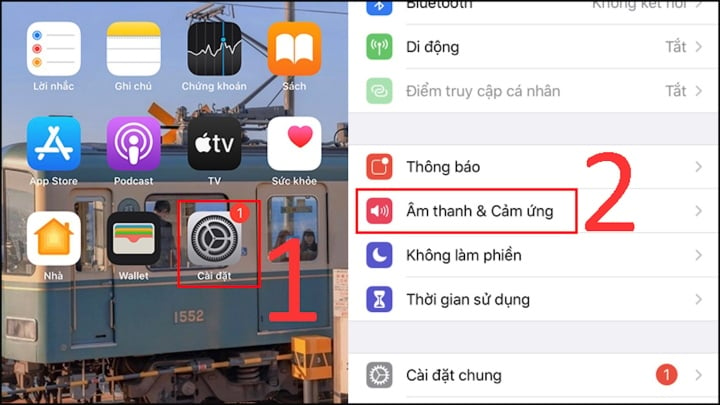
Bước 2: Gạt nút sang trái hoặc sang phảiđể tắt hoặc bật âm thanh bàn phím iPhone.
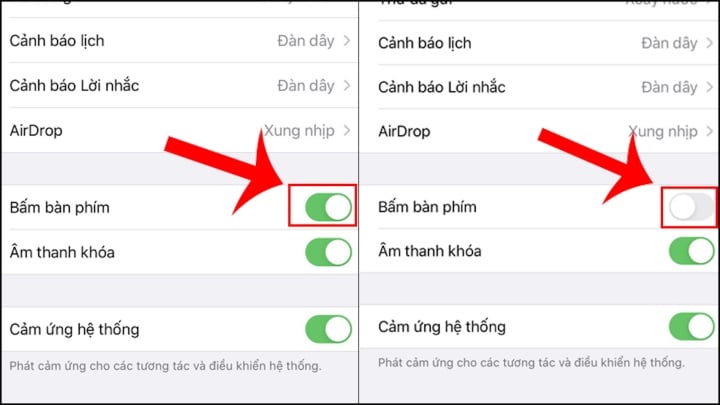
Trên đây là 3 cách tắt âm bàn phím ịPhone một cách nhanh và đơn giản, chúc bạn có một trải nghiệm tuyệt vời với chiếc iPhone của mình mà không sợ làm phiền đến người khác.
